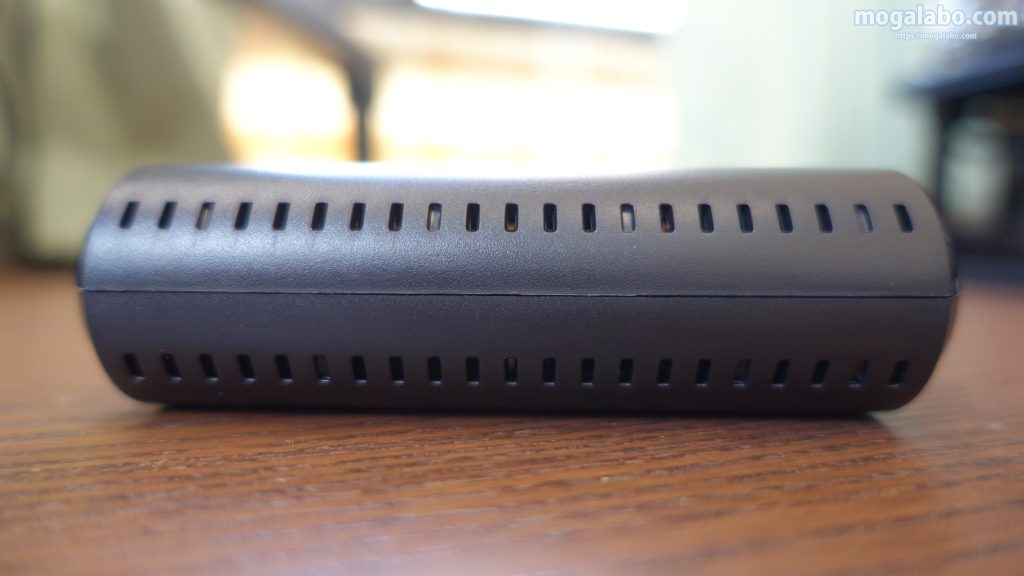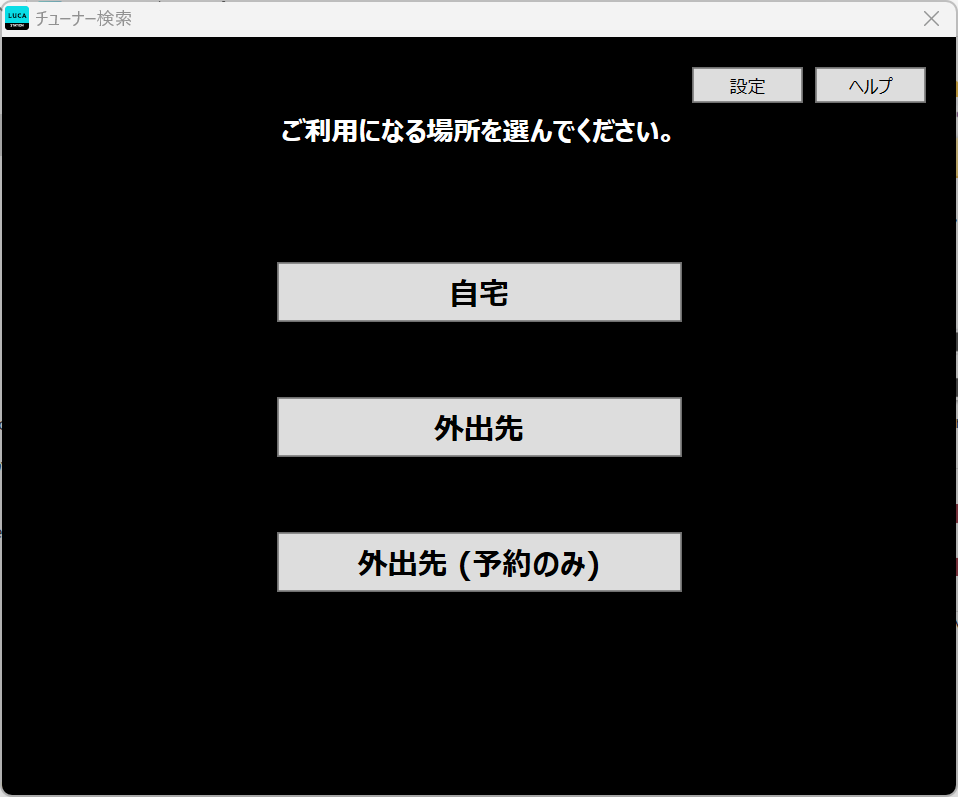ワイヤレステレビチューナーとは、Wi-Fiルーターから無線LANを介して、スマホ、タブレット、パソコンなどでテレビが見れる製品のことです。
ワイヤレステレビチューナーで最も有名なのが「nasne」ですが、価格が3万円前後と、かなり高額です。
一方、今回紹介するアイリスオーヤマの「LUCAステーション」は、価格が1万円前後と、nasneの3分の1に抑えられています。それでいて、「nasne」と機能的にほぼ同一なので、かなりコスパが高いです。
今回は、「LUCAステーション」をレビューしていきたいと思います。
LUCAステーションの仕様

| 外形寸法 | 幅67×奥行118×高さ124mm |
| 質量 | 約205g |
| 消費電力 | 最大12W |
| 電源 | 本体:DC12V ACアダプター:AC100V 50/60Hz |
| 使用温度範囲 | 温度:0~40℃ 湿度:5~90%RH(結露なきこと) |
| インターフェース | アンテナ入力×1(F型コネクター) ※地上デジタル・BS/110度CSデジタル混合タイプ LAN×1(10BASE-T/100BASE-T) 電源×1(DC入力) USB×1(Type A) |
| 対応ハードディスク | 容量2TB(最大) |
| 受信放送 | 地上デジタルテレビ放送(ISDB-T)※周波数変換パススルー方式対応 BS/110度CSデジタルテレビ放送(ISDB-S) |
| 対応機種 | iPhone/iPad/Android/Windows PC |
LUCAステーションの付属品をチェック

LUCAステーションの付属品一覧です。

LANケーブルです。LUCAステーション本体とルーターを繋ぐ際に使用します。長さは1mくらいなので、あまり余裕はないです。
LUCAステーションの外観をチェック

正面から見て、LUCAステーションの右サイドには、LUCA STATIONというロゴがあります。
 左サイドには何もなく、製品番号などの情報の記載があるだけです。
左サイドには何もなく、製品番号などの情報の記載があるだけです。

正面です。POWERランプと、STATUSランプ、そしてリセットボタンがあります。
 裏面です。電源端子、アンテナ入力端子、LAN端子、USB端子、mini B-CASカード挿入口があります。
裏面です。電源端子、アンテナ入力端子、LAN端子、USB端子、mini B-CASカード挿入口があります。
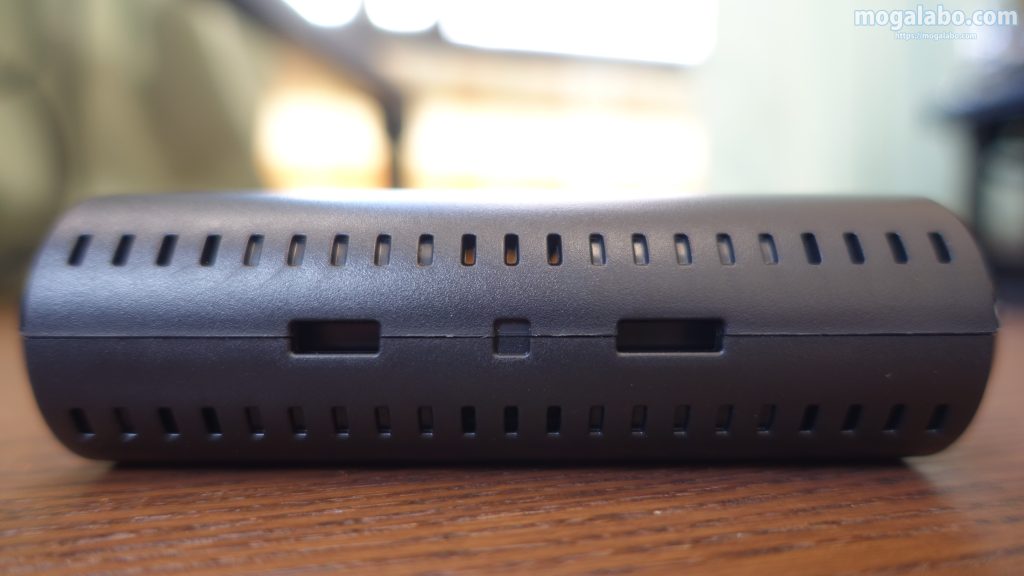
底面には、スタンドを取り付けるための穴が2つ開いています。また、本体の熱を放出するための穴が無数に開いています。

LUCAステーション本体にスタンドを装着しました。外形寸法は、幅が67mm、奥行きが118mm、高さが124mmです。
LUCAステーションの接続

まず、LUCAステーションに付属しているmini B-CASカードをmini B-CASカード挿入口にさします。
 無線ルーターのLAN端子にもさし、LUCAステーション本体と、無線ルーターを接続します。なお今回は付属のLANケーブルではなく、自分が所有している3mほどの長さのLANケーブルを使用しました。
無線ルーターのLAN端子にもさし、LUCAステーション本体と、無線ルーターを接続します。なお今回は付属のLANケーブルではなく、自分が所有している3mほどの長さのLANケーブルを使用しました。
無線ルーターはリビングに置き、LUCAステーション本体は自分の部屋に設置したかったからです。そのため、付属のLANkケーブルでは長さが足りませんでした。
 アンテナケーブル(別売り)をLAN端子にさし、壁側のアンテナ端子と接続します。
アンテナケーブル(別売り)をLAN端子にさし、壁側のアンテナ端子と接続します。

録画用のUSB接続のハードディスクをUSB端子にさします。ちなみにUSBメモリでも録画は可能でした。なお、録画をする予定がないのなら、この作業は必要ありません。

ACアダプターをコンセントに接続します。これで接続は完了です。なお、コンセントに接続すると自動的に電源が入るので、勝手にネットワークの接続確認が始まってしまいます。そのため、全ての接続が完了してからコンセントに接続します。
LUCAステーションの使い方
LUCAステーションは、iPhone/iPad/Android/Windows PCと、様々な端末に対応していますが、基本的に使い方は共通です。
今回は「初期設定」、「再生・録画」、「外出先での使用方法」について解説したいと思います。
初期設定
先ほど、どの端末でも使い方は共通といいましたが、Windowsパソコンだけは初期設定が少し特殊なので、そこを中心に解説します。
手順① Wi-Fiを設定
 LUCAステーションに限らず、ワイヤレステレビチューナーはWi-Fi環境が必須になります。使いたい端末、例えばスマホであれば、スマホをWi-Fiネットワークに接続します。
LUCAステーションに限らず、ワイヤレステレビチューナーはWi-Fi環境が必須になります。使いたい端末、例えばスマホであれば、スマホをWi-Fiネットワークに接続します。
手順② 3種類のソフトをダウンロード※WindowsPCのみ
Windowsパソコンで使いたい場合、以下の3種類のソフトをダウンロードする必要があります。
 このうち、「Visual C++ 2012」、「Visual C++ 2013」に関しては、ダウンロードするプログラムが複数あります。
このうち、「Visual C++ 2012」、「Visual C++ 2013」に関しては、ダウンロードするプログラムが複数あります。
「Visual C++ 2012」の場合は、「VSU4vcredist_x86.exe」を、「Visual C++ 2013」の場合は、の「vcredist_x86.exe」を選択して、ダウンロードします。
Windowsパソコンの使用についての解説は下記PDFで閲覧できます↓。
https://www.irisohyama.co.jp/luca/tv/luca_station/support/pdf/manual_for_windows.pdf
手順② 専用アプリをダウンロードする
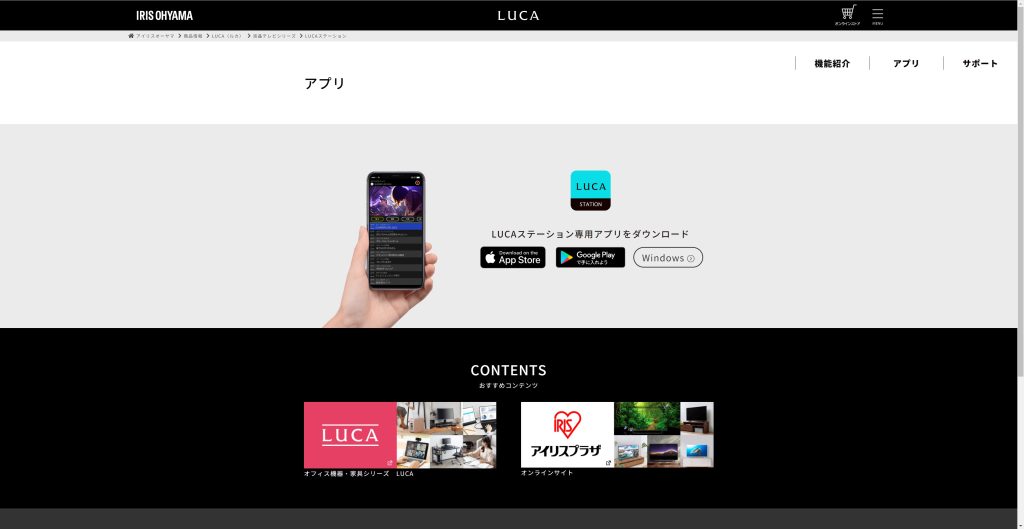 下記公式サイトから専用アプリの「LUCA STATION」をダウンロードします。
下記公式サイトから専用アプリの「LUCA STATION」をダウンロードします。
https://www.irisohyama.co.jp/luca/tv/luca_station/app.php
iPhone/iPadであれば「App Store」、Androidであれば「Google Play」、WindowsPCであれば「Windows」と、各端末専用のアプリを選択してダウンロードします。

ビデオカード(内蔵GPU含む)がAMD製の場合、アプリを更新する必要があります。更新プログラムはメーカーに問い合わせをすれば、無料でもらえます。
手順③ 初期設定をする
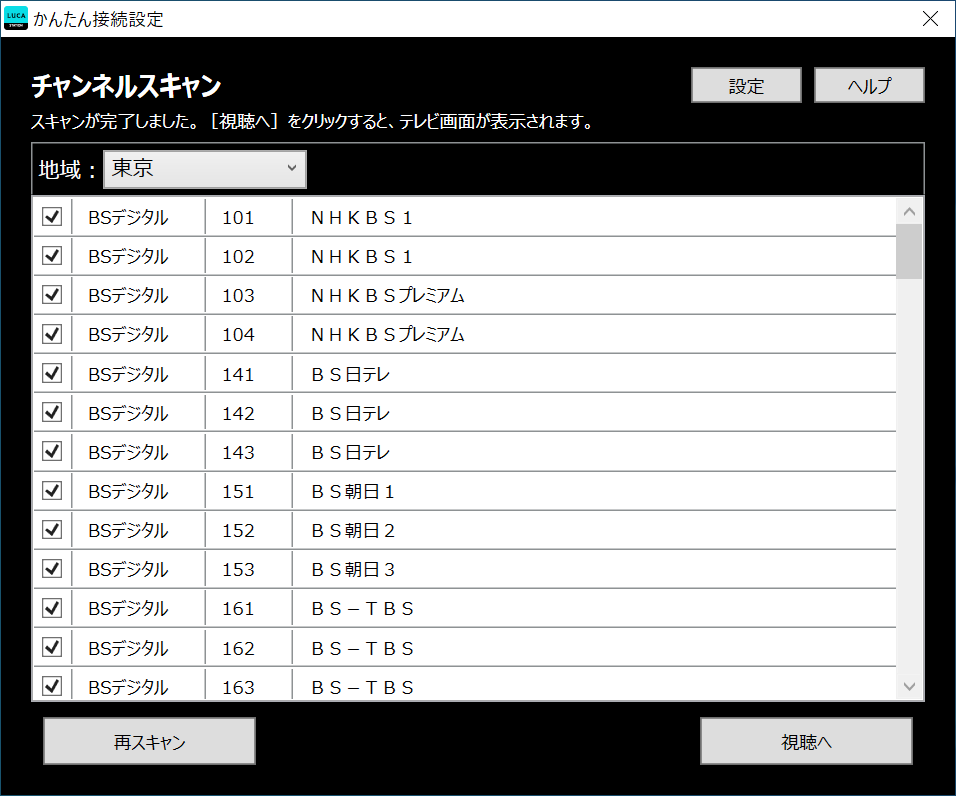
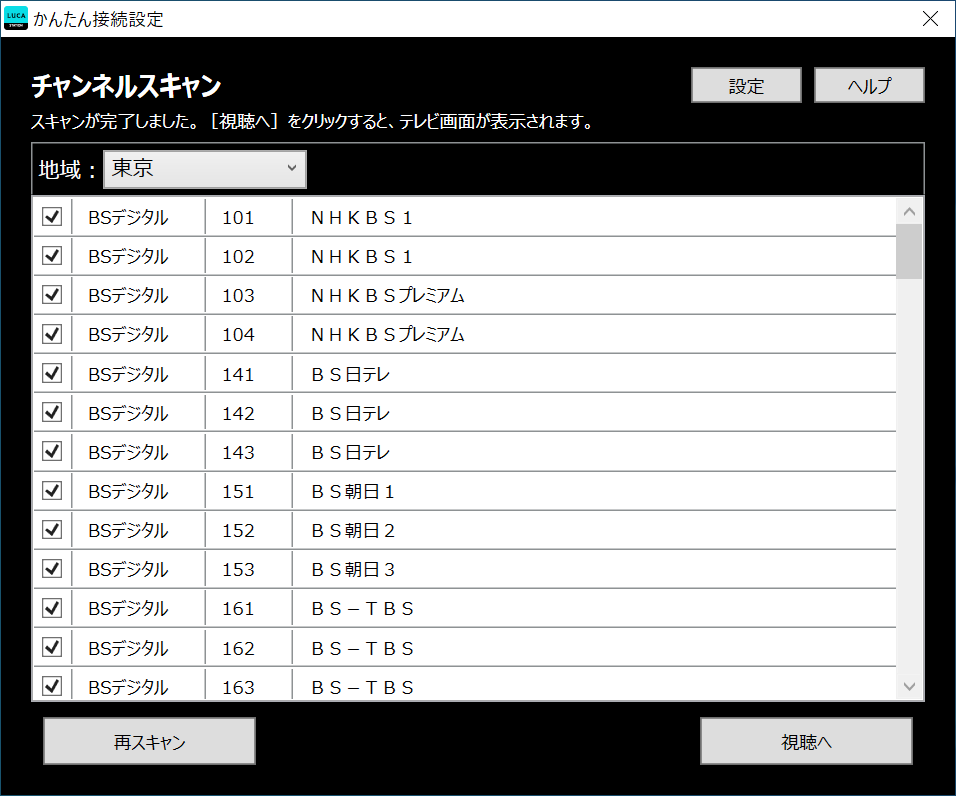
ダウンロードしたアプリを起動すると、自動的にチャンネルスキャンなどの初期設定が始まります。基本的に自分の住んでいる地域に合わせて勝手にスキャンしてくれますが、もし違う場合は、地域を選択し、改めて再スキャンする必要があります。
再生・録画
専用アプリの「LUCA STATION」を起動すると、利用する場所の選択画面が表示されます。自宅で視聴するのであれば、「自宅」を、外出先で視聴するのなら「外出先」を選択します。
ただし、外出先で視聴するには、前もって設定が必要です。※後で説明します。
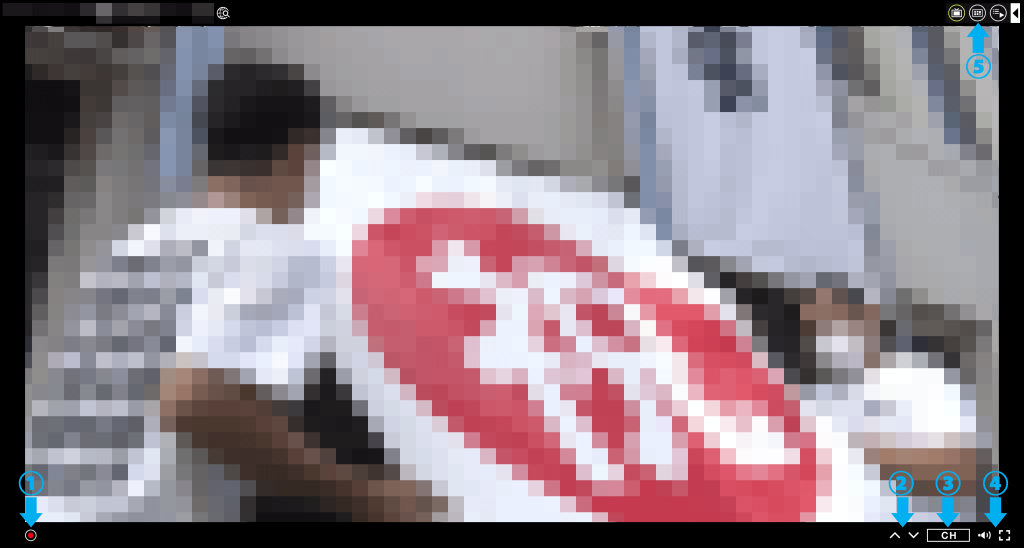
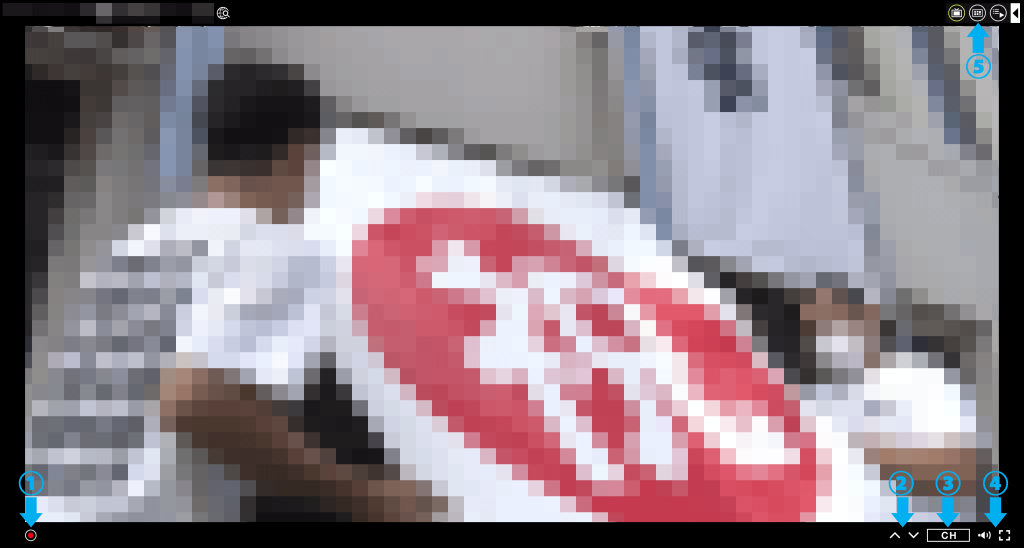
Windows PCでの視聴画面です。画面の周りには下記のような機能が割り当てられています。
②チャンネル切り替え
③チャンネル一覧
④音量設定、全画面切り替え
⑤左から「視聴画面」、「番組表」、「録画リスト」の切り替え
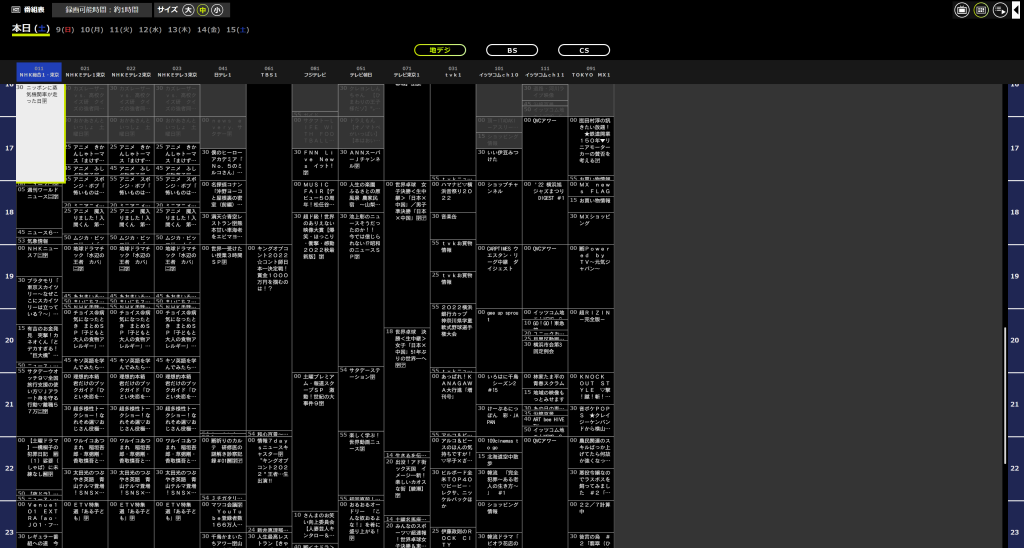
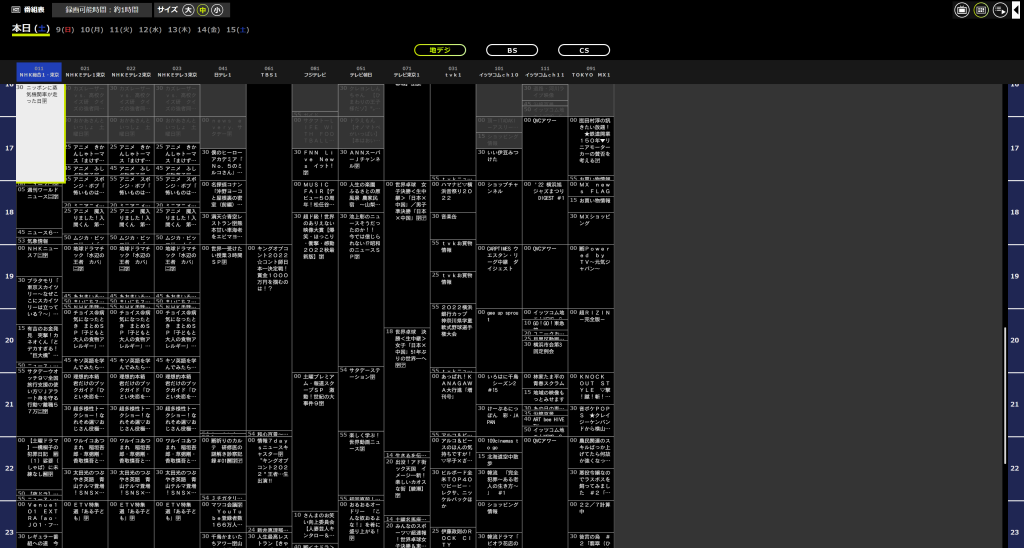
番組表を開いて、そこからチャンネルを切り替えることもできます。また、ここから予約録画も可能です。
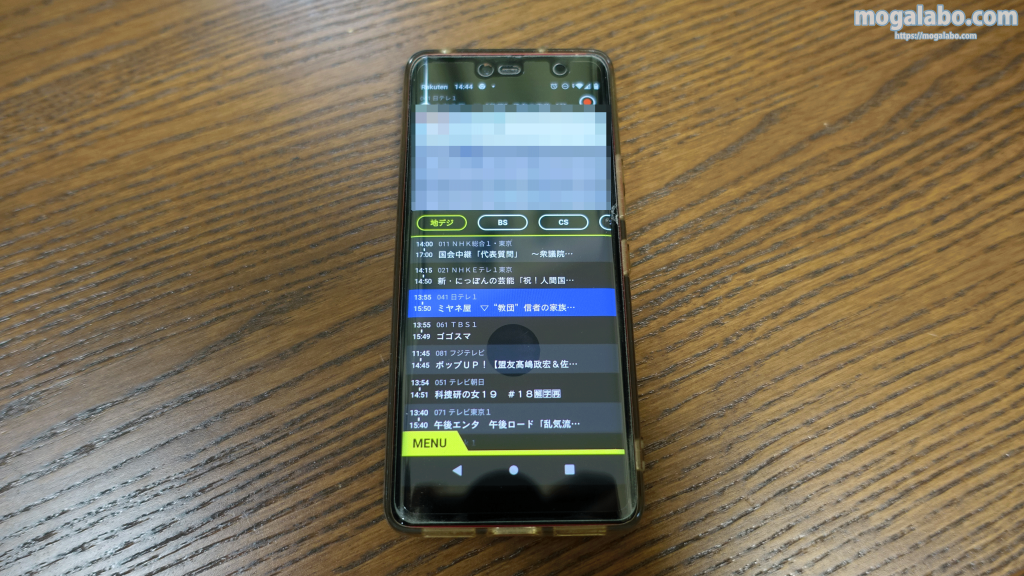
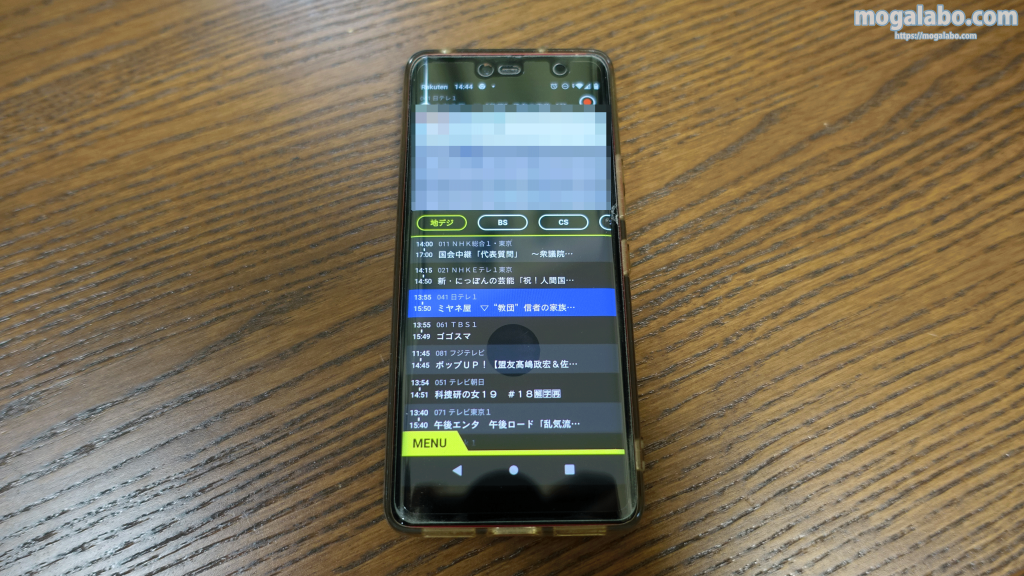
ただ、スマートフォンだと、番組表と視聴画面が縦に並んで、かなり見づらいです。


スマホの自動回転をオンにして、横向きに表示させるとフルスクリーンになるので見やすいです。






タブレットスタンドを使うと、寝ながらテレビを見ることができるのでおすすめです。




Lucaステーションを同時に使えるのは1つの端末までです。2台、3台の端末で同時に使うといったことはできないので注意です。
また、USB製品への音声出力には対応していません。USBスピーカーの使用を考えている方は注意です。
外出先での使用方法
LUCAステーションは、Wi-Fi(公衆無線LAN / モバイルルーター)、 3G / 4G / 5G / LTE 回線でネットワークに接続できる環境があれば、外出先でも使用可能です。
Android、iPhone/iPadの場合、設定画面から[リモート設定] – [接続設定]を選んで、[外出先から現在のチューナーに接続する]をオンにします。その後、[リモート設定] – [端末設定]を選んで、「リモート視聴用としてこの端末をチューナーに登録する]をオンにします。
Windows PCの場合、[チューナー設定] – [在宅設定] – [クライアント設定]を選んで、[本パ
ソコンをチューナーに]を[登録する]にします。
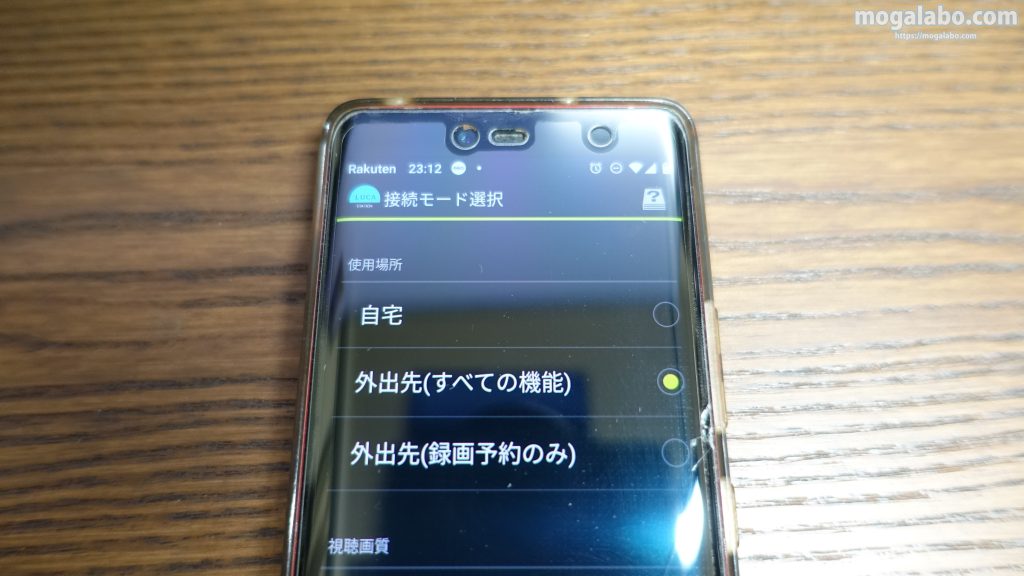
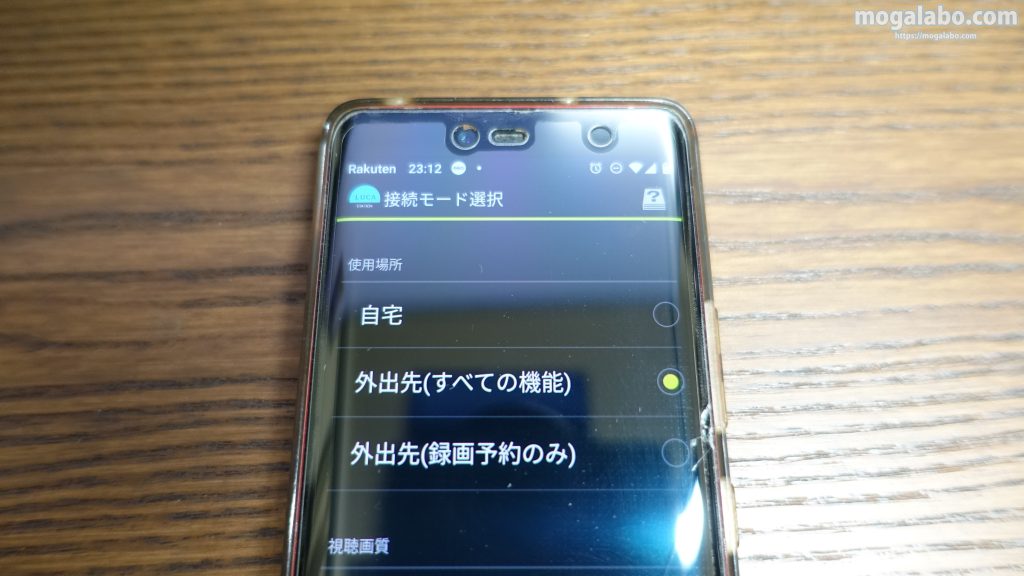





海外でも使用できますが、リモート視聴の設定から90日間自宅での視聴がなかった場合、外出先での使用ができなくなります。なおLUCAステーション本体は日本でしか使えません。つまり、定期的に日本に帰る必要があるということです。
LUCAステーションの良かったところ、悪かったところ
| メリット | デメリット |
|---|---|
| 価格がnasneより安い スマホ、タブレット、PCなど様々な端末で使用可能 外出先でも使用可能 録画も可能 | レスポンスは少し悪い(主にチャンネル切り替え) 同時に複数の端末では使用できない 一般的な地デジのテレビに比べると、若干画質の粗さを感じる 通信環境に左右される。(最悪映像が途中で途切れることもありうる) |
まとめ
nasneとほぼ機能的に同一で、かつ価格が安いのがLUCAステーション最大の魅力です。nasneの価格の高さに二の足を踏んでいる方には、ぜひLUCAステーションをおすすめしたいです。